ウィンドウズ10の動作を劇的に速くする方法!目に見えて効果あり?!

ウィンドウズ10は、最初は使いにくいゴミOSだと思っていました。
使い続けているうちに、「やっぱり、こっちが良いな」と思いました。
しかし、最近パソコンの動作が遅いので、パソコンを高速化しようと思い立ちました。
筆者のパソコンを使い、パソコンの高速化設定をしていきます。
パソコンの起動を速くする基本

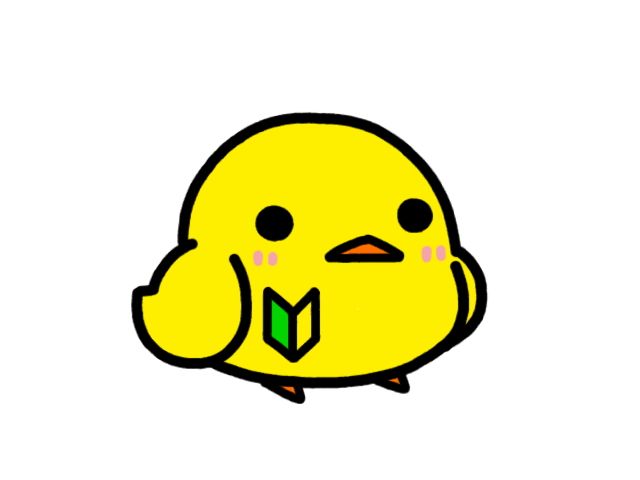

起動と同時に開くプログラムを、停止すると良いよ。
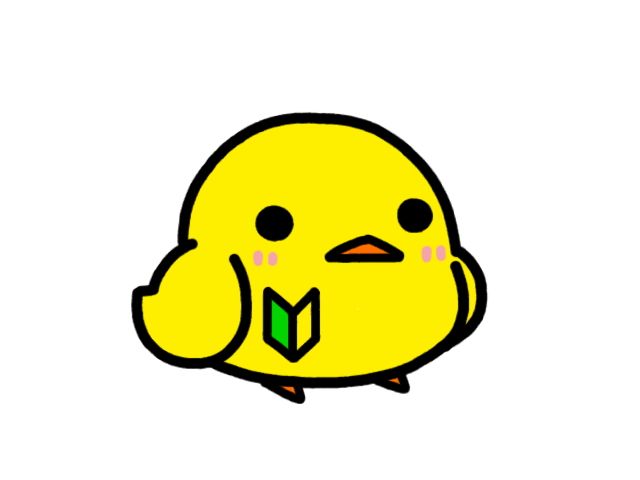
昔のパソコンは、それが簡単にできたけど
ウィンドウズ10になってからは難しいよ。
ワケガワカラナイヨ

色々と紹介していくことにしよう♪
ウィンドウズ10の高速化について、基本的な考え方は「同時に動くプログラム」を少なくする方法です。
同時に動くプログラムというのは、セキュリティアプリなどや他のアプリのことを言います。
同時に動くアプリが少ないほど、パソコンの起動は早くなります。
まずは、スタートアップ時に同時起動する、アプリの停止方法について紹介します。
スタートアップ時に同時起動するアプリの停止方法

まず手順としては、以下の通りとなります。
1:画面左下にある「ウィンドウズマーク」をクリック
2:次に設定をクリック
3:アプリをクリック
4:左メニューにある「スタートアップ」をクリック
5:スタートアップアプリの画面になりアプリをオン・オフに出来る
スタートアップ時に同時起動するアプリの停止方法は、以下の動画でも紹介しています。
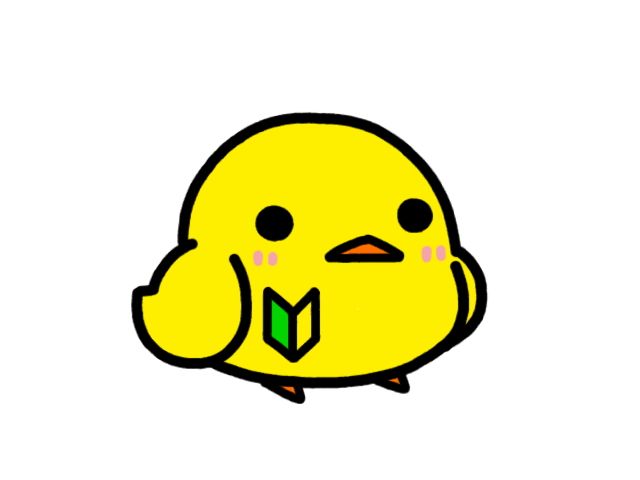
なんとも雑な説明だな・・・
でも昔に、ニャン太の動画を見たときよりも
ハキハキ喋れているから成長はしているようだ。

動画作成アプリの調子が悪くて
ものすごく簡単にしてしまった・・・
でも、やり方は分かってもらえたと思うけど?
(こいつ、なに上から目線で言ってんだ?)
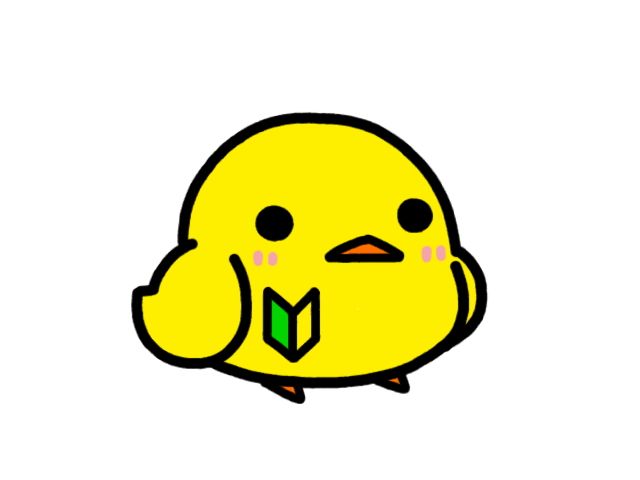
でもこれだけじゃ、パソコンは高速化できないでしょ?
もっと他にないの?

隠し玉がまだあるんだよ。
それも包み隠さず、紹介をしていくことにしよう♪
ウィンドウズ10のバックグラウンドプログラムの無効化方法
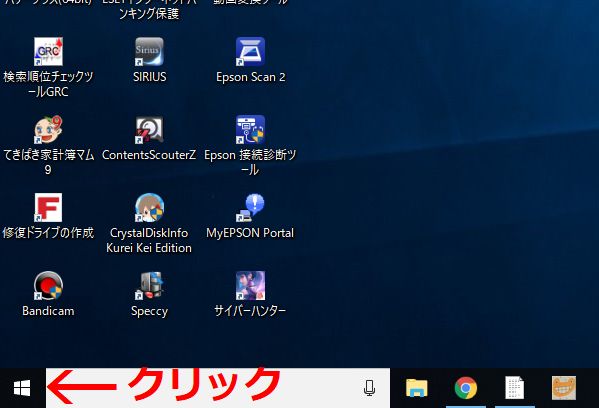
まず、画面左側の「ウィンドウズマーク」をクリックします。
4つの四角が2列ずつ重なっている、そのマークです。
次に「設定」をクリックします。
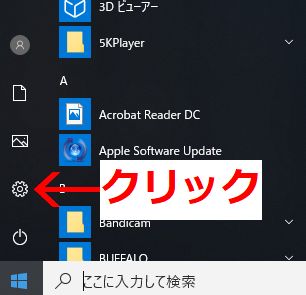
ウィンドウズマークをクリックすると、メニューが上に開くのでギヤみたいな形をしたマーク「設定」をクリックです。
そうすると、「ウィンドウズ設定」のメニューが開くので、メニューの中から「プライバシー」をクリックします。
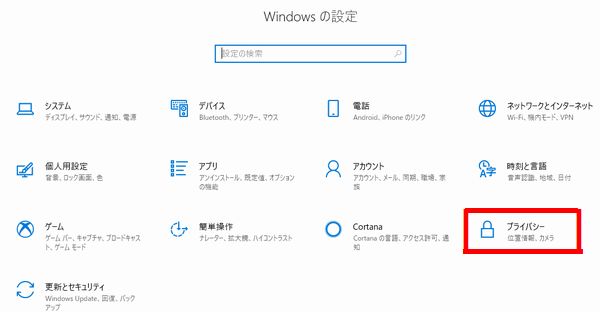
画面が変わったら左メニューから、「バックグラウンドアプリ」をクリックします。
すると、たくさんアプリが出てくるので、スタートアップ時に起動させたくないアプリをオフにしていきます。
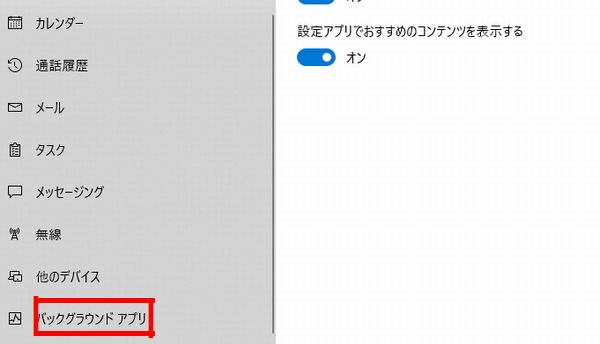

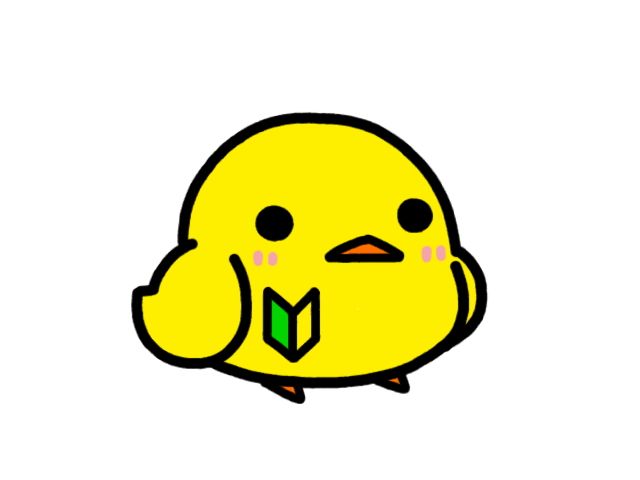
僕にもできそうだ。

うん、初めてパソコンをする人も
簡単にできるよ。
ただ、実際にやってみたけど劇的な変化は
余り見られなかった。
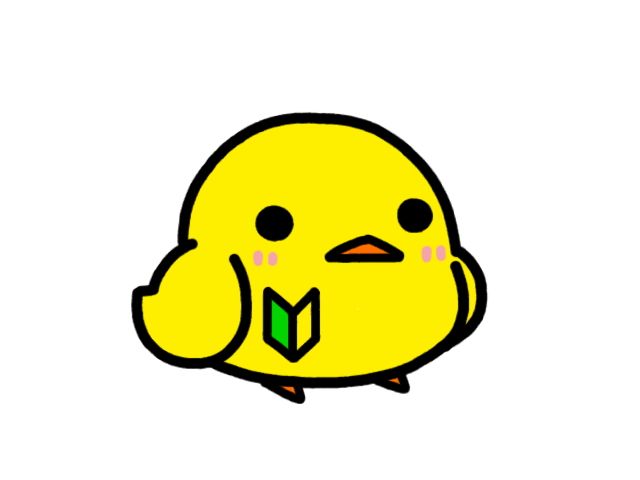
効果は実感できるかも知れないね。

うん、そうだね。
ぴよ助も実際にやってみてよ。
まとめ

パソコンの起動を速くする方法を動画でも、説明をしているのですがもう一つの方法のほうが、改善しやすいかも知れません。
筆者のパソコンはパソコン起動と同時に、起動するアプリがないので起動はほぼ代わりませんでした。
いじって危険ってことはないみたいなので、同時起動しなくても良さそうなアプリは停止していくと良いでしょう。
もちろん、セキュリティは起動停止しちゃ駄目ですけどね。
今回の記事で「意見」「感想」があれば
メールして気分をすっきりさせてください。
記事内容に関係ないメール内容や
悪意のあるメール内容はブログで紹介させていただきます。
記事に関しての意見はこちら→にゃん太にメールをする

最近パソコンの動作が遅いんだよ
なにか良い方法はないかなぁ。